Manchmal ist es ganz interessant, die System-Laufzeit eines Windows PC´s oder Servers zu wissen bzw. abzufragen. Denn dieser Wert kann durchaus auch Rückschlüsse auf die Stabilität eines Windows PC´s aussagen, wenn ein PC seit langer Zeit nicht mehr neu gestartet wurde. Dieser Wert der Systemlaufzeit kann auf folgende Weise abgerufen werden.
Systemlaufzeit von Windows 7 und Windows Server 2008 R2
Bei Windows 7 und Windows Server 2008 R2 findet Ihr den Wert im Taskmanager:
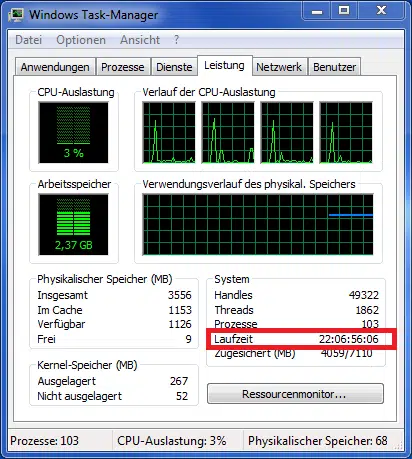
Systemlaufzeit von Windows 8, Windows 10 oder Windows Server 2012 und 2016
Bei Windows 8, 8.1, Windows 10 oder Windows Server 2012 R2 und Windows Server 2016 ist dieser Wert ebenfalls im Taskmanager zu finden. Allerdings hat sich der Taskmanager in der Darstellung etwas verändert.
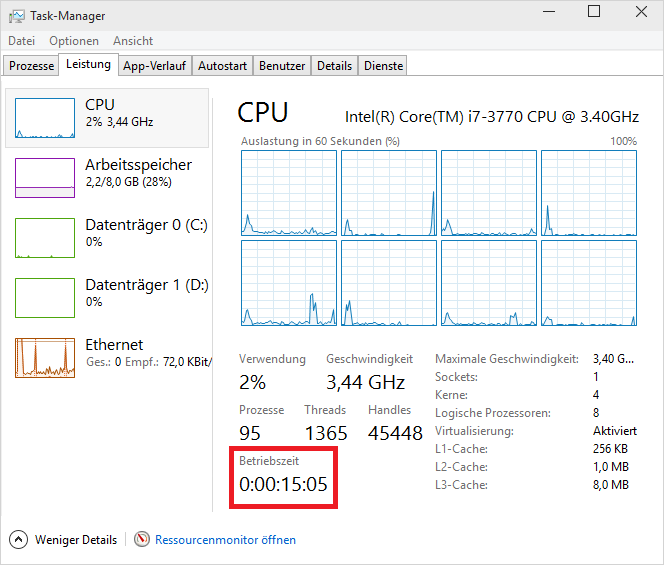
Windows Systemlaufzeit per Befehl abfragen
Allerdings geht es ebenfalls über die Kommandozeile bzw. Eingabeaufforderung. Hier ist der Vorteil, dass sogar das Datum und die Uhrzeit angezeigt wird, wann das System das letzte Mal neu gestartet wurde. Über den Taskmanager sieht man lediglich die Laufzeit und muss sich daraus den genauen Starttermin erst errechnen.
Der Befehl für die Systemstartzeit lautet wie folgt:
systeminfo | find „Systemstartzeit“
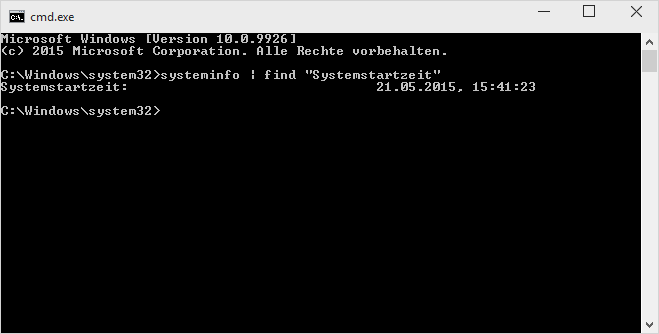
Solltet Ihr weitere Möglichkeiten kennen, die Windows Laufzeit zu ermitteln, so würden wir uns über einen entsprechenden Hinweis freuen. Hinterlasst doch bitte einfach einen kurzen Kommentar.
Viele weitere interessante Windows Tipps findet Ihr z.B. in folgenden Beiträgen hier auf unserem Blog Windows-FAQ.de.
– VMMAP – Tool zum Untersuchen des Physikalischen und virtuellen Speichers
– Systemverwaltungs-Tools in Windows 10 aufrufen
– CONTIG Tool – Defragmentierung einzelner Dateien oder Ordner
– WLAN Passwort vergessen – Kein Problem – Einfach per Tool auslesen
– PC Performance Probleme mit Fix it Tool von Microsoft erkennen
– Stordiag – Speicher und Filesysteme Diagnose Tool bei Windows 10 (1607)
– EMET 5.5 Toolkit für Windows 10 Download


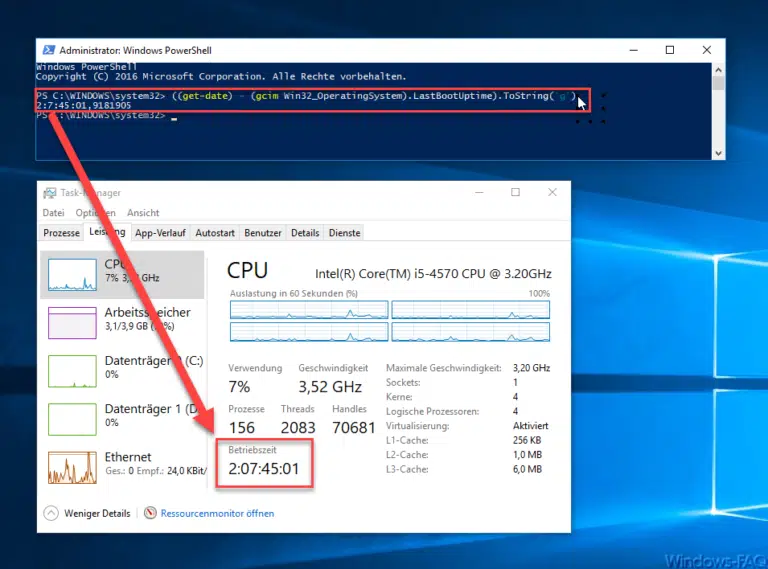



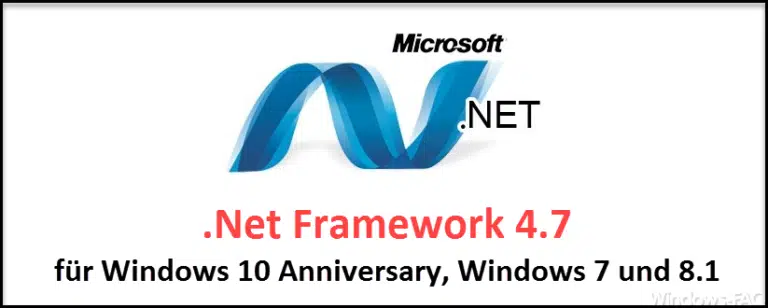

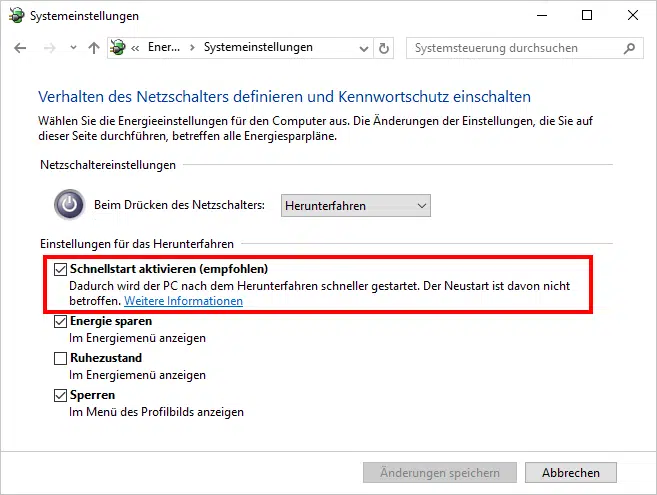




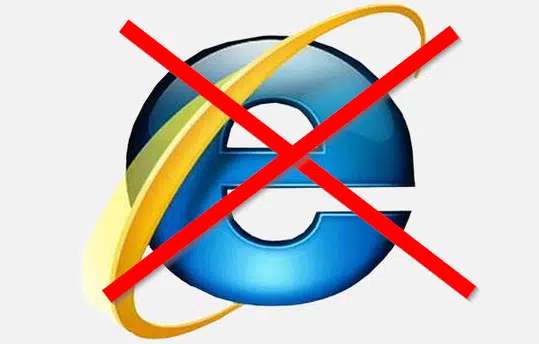



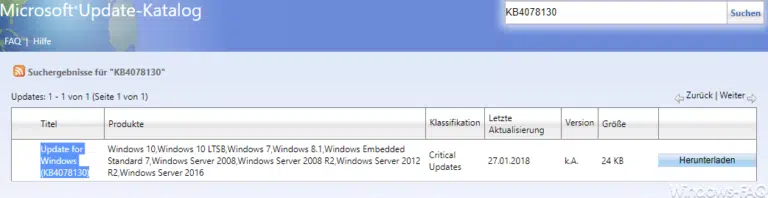
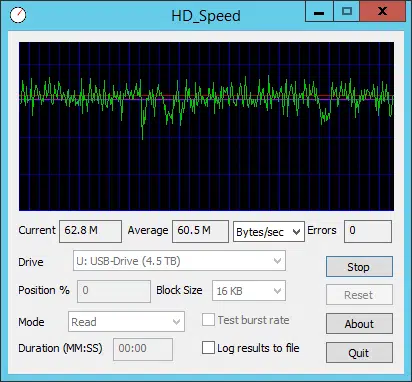

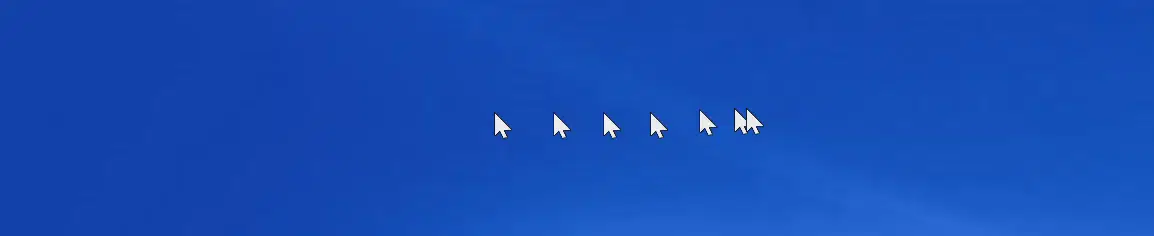






Neueste Kommentare